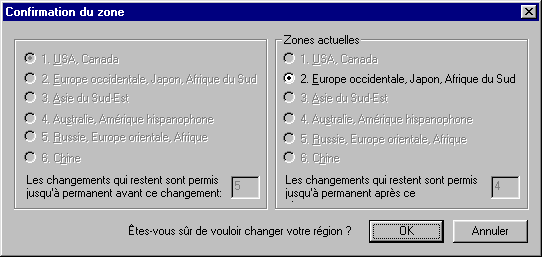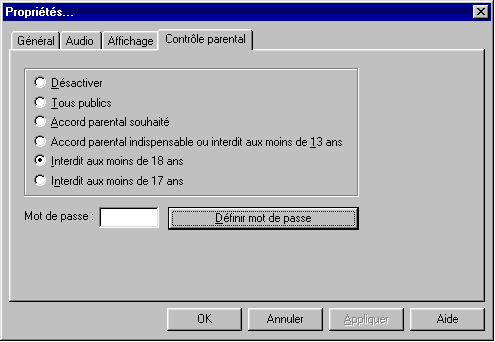|
|
InterVideo WinDVD
Configuration requise |
|
Retour à la Page du sommaire
 |
Le programme d'installation n'installera pas DirectX 6.1 et DirectMedia sous Windows NT, ils ne peuvent utiliser API. Windows 2000 possède déjà DirectX 6.1 et DirectMedia, donc l'installation est aussi évitée pour ce système d'exploitation. |
| Installation récente de WinDVD (Pour les utilisateurs de Windows 95/98) |
- Lancer Windows en mode Normal.
- Insérer votre disque d'installation WinDVD; le programme d'installation devrait démarrer automatiquement. (Si le programme d'installation de démarre pas, parcourez votre CD ROM et cliquez sur l'icône SETUP).
- Cliquez sur le bouton Suivant de l'écran d'accueil, puis sur le bouton OUI lorsque demandé.
- Entrez votre numéro de série lorsque demandé, et cliquez sur Suivant.
- Sélectionnez installation " Typique " et cliquez sur Suivant. Le programme d'installation va maintenant copier les fichiers sur votre disque dur. Lorsque l'installation est terminée, cliquez sur " Terminé ".
- Choisir l'option " Oui, je veux redémarrer mon ordinateur immédiatement " lorsque demandé et cliquez une autre fois sur " Terminé ".
- S'il est demandé d'installer DirectX 6.1, cliquez sur " Oui " lorsque demandé
- S'il est demandé d'installer DirectMedia, cliquez sur " Oui " lorsque demandé.
 |
Le programme d'installation de WinDVD vérifie que vous avez les versions actuelles de DirectX et de DirectMedia. Si le programme d'installation trouve la même version ou une version plus récente de l'une ou l'autre application, il ne vous demandera pas d'installer DirectX ou DirectMedia. |
- Après que le système a redémarré, insérez votre DVD et amusez-vous.
 |
WindDVD utilise les transferts d'accès direct en mémoire du lecteur de DVD-ROM pour améliorer la performance du DVD. Veuillez vérifier que vos transferts d'accès direct en mémoire sont activés avant d'utiliser WinDVD. Pour plus d'informations, cliquez ici. |
Revenir au départ
| Installation récente de WinDVD (Pour les utilisateurs de Windows NT4) |
- Lancer Windows en mode Normal.
- Insérer votre disque d'installation WinDVD; le programme d'installation devrait démarrer automatiquement. (Si le programme d'installation de démarre pas, parcourez votre CD ROM et cliquez sur l'icône SETUP).
- Cliquez sur le bouton Suivant de l'écran d'accueil, puis sur le bouton OUI lorsque demandé.
- Entrez votre numéro de série lorsque demandé, et cliquez sur Suivant.
- Sélectionnez installation " Typique " et cliquez sur Suivant. Le programme d'installation va maintenant copier les fichiers sur votre disque dur. Lorsque l'installation est terminée, cliquez sur " Terminé ".
- WindDVD utilise les transferts d'accès direct en mémoire du lecteur de DVD-ROM pour améliorer la performance du DVD. Un pilote de remplacement pour Intel Piixide est inclus sur le disque WinDVD pour permettre les transferts d'accès direct en mémoire sous Windows NT4. (Ce fichier remplace Atapi.sys).
- SI VOUS AVEZ INTEL CORE LOGIC, veuillez suivre les instructions à l'écran pour installer le nouveau pilote et recommencer le processus au complet.
 Si vous n'avez pas Intel Core Logic, veuillez aller voir le site Web du fabriquant de votre carte-mère pour trouver un nouveau pilote NT4 IDE afin d'activer les transferts d'accès direct en mémoire. Sinon, la performance DVD en souffrira énormément. Si vous n'avez pas Intel Core Logic, veuillez aller voir le site Web du fabriquant de votre carte-mère pour trouver un nouveau pilote NT4 IDE afin d'activer les transferts d'accès direct en mémoire. Sinon, la performance DVD en souffrira énormément.
- Après que le système a redémarré, insérez votre DVD et amusez-vous.
| Installation de WinDVD sous Windows 2000 |
- Lancer Windows en mode Normal.
- Insérez votre disque d’installation de WinDVD ; le programme devrait démarrer automatiquement. Si l’installation ne démarre pas, vous devez parcourir votre CD ROM et cliquer sur l’icône SETUP.
- Cliquez sur Suivant dans l’écran Bienvenue et cliquez sur OUI lorsque le programme vous y invite.
- Sélectionnez l’installation "Par défaut" et cliquez sur Suivant.
L’installation copiera les fichiers sur votre disque.
Lorsque l’installation est finie, cliquez sur "Terminer".
- Sélectionnez "Oui, je veux redémarrer mon ordinateur maintenant" et cliquez de nouveau sur "Terminer".
 |
Vous devez réinitialiser le système pour que WinDVD fonctionne sous Windows 2000. |
- Après avoir réinitialisé le système, insérez votre DVD et le tour est joué.
Revenir au départ
| Mise à niveau du programme de correction pour lecteur WinDVD existant |
- Lancer Windows en mode Normal.
- Aller dans le dossier où vous avez téléchargé le programme de correction.
- Décompressez le fichier et lancez l'exécutable. Cliquez sur le bouton Suivant de l'écran d'accueil, puis sur OUI lorsqu'il est demandé d'installer le lecteur WinDVD.
- Entrez votre numéro de série lorsque demandé, et cliquez sur Suivant.
- Sélectionnez installation " Typique " et cliquez sur Suivant. Le programme d'installation va maintenant copier les fichiers sur votre disque dur. Lorsque l'installation est terminée, cliquez sur " Terminé ".
- Sélectionnez l'option " Oui, je veux redémarrer mon ordinateur maintenant " lorsque demandé et cliquez une autre fois sur " Terminé ".
- Après que le système a redémarré, insérez votre DVD et amusez-vous.
Revenir au départ
| Avertissement à propos de la performance |
| Lorsque vous lancez WinDVD pour la première fois, un
message d'avertissement apparaît vous expliquant que la performance
dépend de la configuration globale de votre système. Plusieurs facteurs
déterminent le fonctionnement en douceur de la lecture. Pour plus
d'informations à ce sujet, lire la section équipement
requis des remarques concernant cette version. |
|
Revenir au départ
Le standard DVD spécifie six régions, aussi appelées locales. Le codage régional limite les pays où un disque peut être utilisé. Un disque codé pour l'Amérique du Nord (région 1) ne pourra être lu sur un lecteur vendu au Japon (région 2). Actuellement le monde est divisé en six régions.
- USA, Canada
- Europe occidentale, Japon, Afrique du Sud
- Asie du Sud-Est
- Australie, Amérique Latine
- Russie, Europe orientale, Afrique
- Chine
| Comment déterminer la région que vous devriez choisir : |

Exemple de l'image de la région 1 |
Afin de déterminer pour quelle région vos disques DVD sont faits, rechercher une petite image du globe standard avec le numéro de la région superposé dessus. Si un disque peut être lu dans plus d'une région, il y aura plus d'un numéro sur le globe. Si le disque n'a pas de numéro, c'est donc qu'il n'a pas de codage régional; le disque devrait avoir un globe avec la mention " ALL " plutôt qu'un numéro, toutefois bien des disques DVD non codés n'ont tout simplement pas d'image du globe. |
| La première fois que vous lancer WinDVD avec un disque DVD régionalisé dans le lecteur, votre région sera automatiquement sélectionnée. Si plus tard vous essayez de lire le disque à partir d'une région différente, la boîte de dialogue illustrée à droite apparaîtra vous informant que vous devez changer la configuration de la région. |
 |
| Cliquez sur OK et la page de Changement de région apparaîtra ci-dessous. |
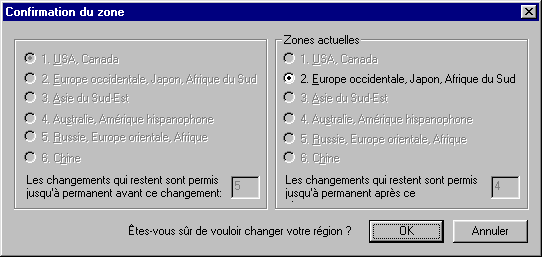 |
|
À gauche apparaît votre configuration actuelle et à droite est affichée la région du DVD actuellement dans le lecteur. Les régions sont listées selon la description en ordre de 1 à 6 (par exemple : USA, Canada = région 1, Europe Occidental, Japon, Afrique du Sud = 2, etc.)
Nous ne vous obligeons pas à changer de région. Si vous ne voulez pas utiliser l'une de vos 5 chances de changer de région, alors cliquez sur NON. Si vous désirez changer de région, alors cliquez sur OUI et le DVD de la nouvelle région commencera à jouer. |
| Un nombre limité de changements est permis |
 Vous avez 5 chances (moins si votre lecteur de DVD ROM a déjà été changé) de choisir une région. Avant de choisir votre dernière configuration régionale, vous recevrez un dernier avertissement supplémentaire : Vous avez 5 chances (moins si votre lecteur de DVD ROM a déjà été changé) de choisir une région. Avant de choisir votre dernière configuration régionale, vous recevrez un dernier avertissement supplémentaire :

 |
Si votre lecteur DVD est un Phase 2, aussi connu sous le nom de lecteur RPC2, alors le compte à rebours des codages régionaux proviendra du lecteur et ne sera pas créé par votre logiciel. Donc, si votre lecteur a été utilisé pour changer de région deux fois auparavant, il ne vous reste plus que 3 chances de changer de région (5 chances totales - 2 chances utilisées.) La réinstallation du logiciel NE remettra PAS les options de choix de région à zéro. |
Revenir au départ
Les lecteurs DVD permettent aux parents d'empêcher la lecture de disque à contenu choquant. Par défaut WinDVD peut lire tous les titres. Vous pouvez facilement changer cela en cliquant sur le bouton des propriétés.
Sélectionnez l'onglet Contrôle parental, puis choisissez la restriction parentale désirée. Vous pouvez aussi désirer entrer un mot de passe pour empêcher vos enfants de changer eux-mêmes le contrôle parental. Utiliser le bouton de configuration du mot de passe pour ce faire :
|
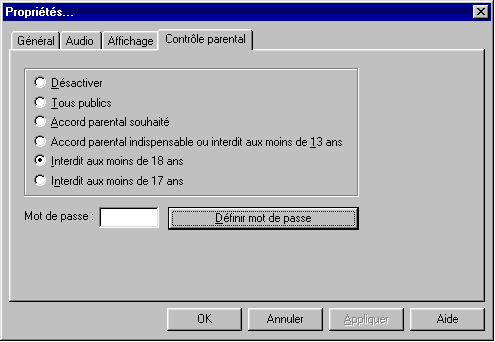 |
| À partir de ce moment, tous les films qui ont un classement supérieur ne pourront être lu.
 |
Revenir au départ
| Informations supplémentaires : |
La plupart du temps la configuration parentale empêchera la lecture du titre complet, mais certains disques DVD contiennent plusieurs versions d'un film et les configurations parentales ne limiteront que la version d'un film que le lecteur lira en sautant les scènes choquantes. Ce n'est pas encore une fonction courante, mais elle devrait le devenir à mesure que les titres DVD se développent.
 |
Les disques DVD nord-américains sont codés par le fabriquant avec un système de classement qui correspond à peu près au système de classement des films américains. Dans les autres régions du monde, des systèmes semblables, propre à chaque région, sont utilisés. |
Retour à la Page du sommaire |


 Si vous n'avez pas Intel Core Logic, veuillez aller voir le site Web du fabriquant de votre carte-mère pour trouver un nouveau pilote NT4 IDE afin d'activer les transferts d'accès direct en mémoire. Sinon, la performance DVD en souffrira énormément.
Si vous n'avez pas Intel Core Logic, veuillez aller voir le site Web du fabriquant de votre carte-mère pour trouver un nouveau pilote NT4 IDE afin d'activer les transferts d'accès direct en mémoire. Sinon, la performance DVD en souffrira énormément.